惠普小欧17q笔记本怎样设置u盘启动 惠普小欧17q笔记本进bios设置U盘启动步骤
时间:2021-09-03作者:huige
很多人在重装系统的时候,都喜欢使用U盘装机方式来进行安装,那么要使用这个方法的话,就要先制作U盘启动盘,然后设置U盘为第一启动项,可是有惠普小欧17q笔记本用户不知道要怎样设置U盘启动,其实可以通过bios进行操作,本文给大家讲解一下惠普小欧17q笔记本进bios设置U盘启动步骤。
具体步骤如下:
1.开机后按F10键进入BIOS设置,这款主板没有中文。
2.选择Advanced,选择OnBoard PATA/SATA Adapters,里面的三项都选择Enabled。如图所示:
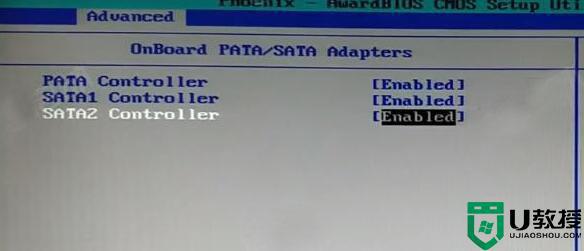
3.右键移动到Boot,选择Boot Device Priority,进入后选择Hard Drive Group Boot Priority,USB-HDD0调到第一个。如图所示:
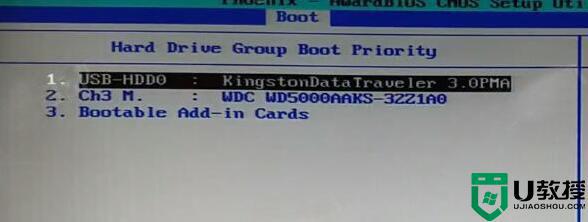
4.返回选择1st Boot Device选择为Hard Drive Group。如图所示:
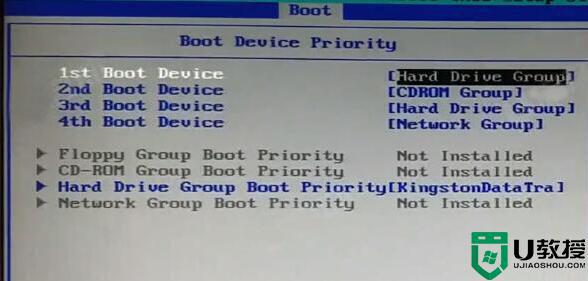
5.按F10保存退出,电脑会重启进入PE。
6.开机按ESC键进入启动菜单,选择USB-HDD0U盘的名字,电脑也会进入PE。如图所示:
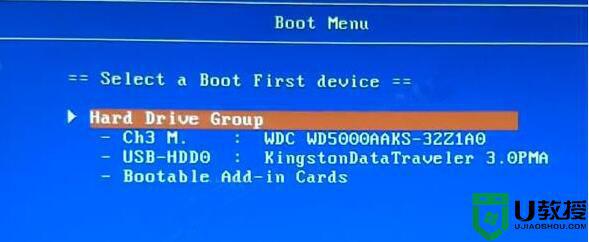
以上给大家讲解的就是惠普小欧17q笔记本设置u盘启动的详细步骤,有这个需要的用户们可以按照上面的方法来进行设置,希望帮助到大家。





